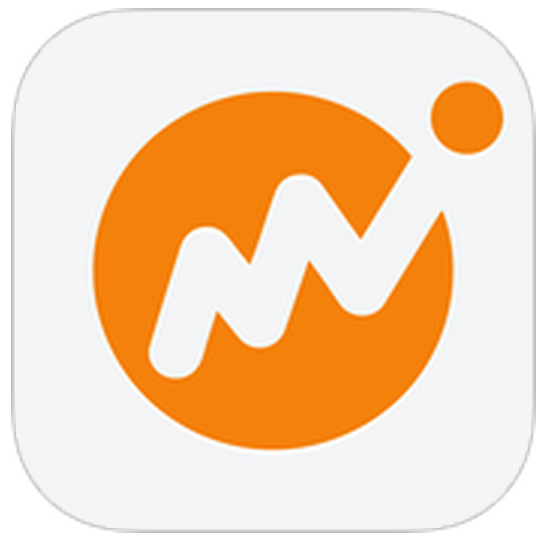前回、iPhoneのマネーフォワードで家計簿をつけるとき最初にすることで財布の登録の仕方を書きましたが、今回は口座の登録をしていきます。
この記事の目次です
よく使う銀行を登録する
あなたが一番よく使う銀行を登録しましょう。ご主人のお給料振込口座、生活費引き落とし口座など、家庭のメインになっているメインバンクを登録します。
よく使う銀行にマネーフォワードが対応しているか探す
『資産を追加』をおします。

『銀行』『その他の銀行』から今使っているメインバンクを探します。

『銀行』欄では、よく名前を聞く大きな銀行が書かれています。『その他の銀行』には地方銀行や、イオン銀行などが書かれています。その中から自分の銀行を探すのですが、検索欄に直接入力して探すこともできます。
2015年6月現在、マネーフォワードは銀行・カード・証券・電子マネーなど、金融機関合わせて1855社に対応しています。
この中にあれば自動で入出金履歴を取得できます。ない場合は手動で登録するようになりますが、それは次回説明します。
ネットバンキングに登録する
対応していれば、マネーフォワードで使えるようにするためお使いの銀行のネットバンキングに登録します。
ネットバンキングとは、口座の残高確認や送金をネット上からできるようにしたものです。Money Forwardはネットバンキングからデータを取得しているので、ネットバンキングに登録しないと使うことはできません。
ネットバンキングの登録方法は『○○銀行(登録したい銀行) ネットバンキング』で検索するか、登録したい銀行の店舗に直接行って登録の仕方を聞いてみてください。
メインバンクをMoney Forwardに登録する
ついにマネーフォワードに今メインで使っている銀行を登録します。この登録をマネーフォワードでは『資産登録』と言います。
先ほどのように、『銀行』『その他の銀行』から銀行を探します。


今回は例として三菱東京UFJ銀行を登録してみます。

ネットバンキングに登録した際の契約番号とログインパスワードを入力します。

『ATM引き出しで連動する財布』欄の『財布未選択』を押し『家計用』を選択してください。
こうすることで『銀行からお金をおろしてお財布に入れる』処理が自動でできるようになります。

全て入力して、完了を押します。
データ取得には少し時間がかかりますが、待っていると残高が表示されます。登録した銀行を選択し、下の丸い矢印のマークを押すと、データの再取得ができます。
口座を登録するための基本の手順は以上です。これにより、次のことが簡単にできるようになります。
・口座から生活費や税金、家賃の引き落としがその日にわかる。
・お金をおろしたら、おろした金額分お財布の残高が増える。
貯金用口座、引き落とし用口座も登録できる
『貯蓄用』『生活費引き落とし用』など、口座を何個かに分けて持っている方は、口座を何個も登録することが可能です。
お金の動きがある口座をすべて登録しておけば、自分の家にはぜんぶでいくらの資産があるか把握することができます。
マネーフォワードの【振替】はすごい!
同じように今ご利用のクレジットカードも資産登録することで、自分で入力しなくても使った内訳が取得されるようになります。
クレジットカードを利用した金額と、使った金額の口座からの引き落としが重複しないように、自動で『振替』という処理をしてくれます。
この振替は『クレジットカード利用分の口座引き落としは、生活費として計算しない』とするものです。
これにより、『口座からのクレジットカード利用分の引き落としは家計簿にどう書いてよいかわからない』という悩みが解消されます。
クレジットカードを使った明細は自動で取得してくれるので、使ったことを忘れていて請求書を開けてびっくり、ということもなくなります。
まとめ
マネーフォワードはいろいろな機能があって、今から始めようという方にはすこし難しく見えるかもしれません。
実際使うとそうでもなく、今使っている『財布』『銀行口座』『クレジットカード』を登録するだけで、楽な家計簿が出来上がるので、ぜひ1度試してみてください。